その他設定
位置情報取得機能
GPSをオンにしているとChobiitからレコードを登録した地点の緯度と経度を自動で取得・登録します。
事前に連携するアプリに緯度経度を登録するフィールドをご用意ください。
位置情報機能は、ブラウザで位置情報の利用を許可した場合のみ使用できます。位置情報取得を許可しない場合、エラーが発生しレコードが登録できないことに注意してください。
対応フィールドタイプ
- 文字列(1行)
- 数値
設定保存後はアプリの更新を行う必要があります。
レコード保存後のページ表示設定
レコード追加後、サンクス画面に遷移するように設定することができます。
メッセージは装飾可能です。
(例)メッセージのサンプル
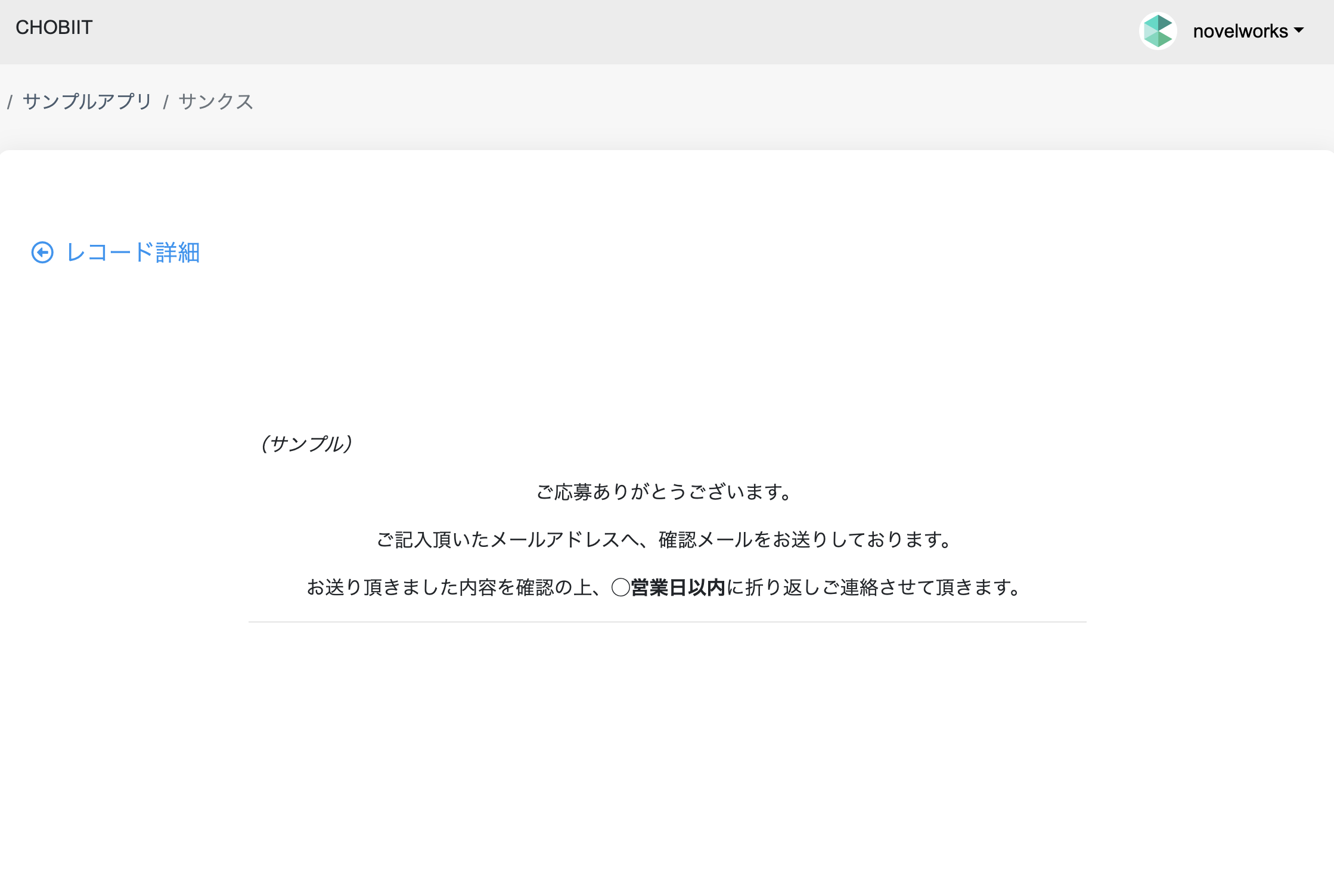
アクション機能
kintoneと同じように、アクション機能を利用することができます。
【kintone Q&A】アプリアクションでできること
本機能を有効にすると、レコード詳細画面にアクションボタンが表示されます。
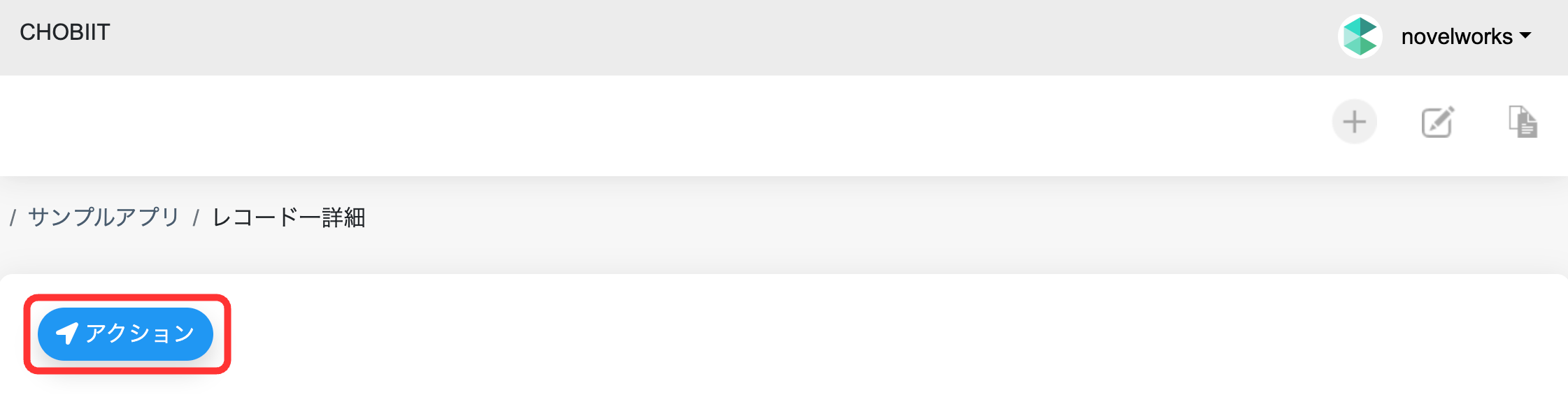
- アクション先アプリが、ログイン中のChobiitユーザーが利用できるアプリで無かった場合、アクションボタンは表示されません。Chobiitプラグイン設定のユーザー設定より、アクション先のアプリをChobiitで利用するアプリに設定してください。
- webhookを利用する際はkintoneのwebhookの制限に注意する必要があります。
詳しくは、webhookを利用する機能における注意事項をご参照ください。
アクション設定
以下項目の設定をおこなってください。
アクションは最大5個まで設定可能です。
- アクション機能を利用するためには、アクション先のChobiitアプリを事前に登録しておく必要があります。
- 認証ありアプリからアクションをおこなう場合
コピー元フィールドに閲覧制限をしているフィールドを設定していた場合、アクション実行時にレコード追加画面に遷移はしますが、値のコピーはされません。
- 外部公開アプリからアクションをおこなう場合
- フィールドの表示条件設定で「非表示」に設定しているフィールドであっても、アクション機能で利用できます。
| 項目 | 説明 |
|---|---|
| アクションの名称 | アクションボタンの名前を入力してください。(最大20文字) |
| アクション先アプリ | アクションによるコピー先のアプリを選択してください。 |
| コピー元フィールド | アクション先へコピーするフィールドを選択してください。 (設定可能なフィールドは以下のコピー元フィールドに設定できるフィールドを参照してください) |
| コピー先フィールド | アクションによりコピーしたデータを格納するフィールドを選択してください。 (設定可能なフィールドは以下のコピー先フィールドに設定できるフィールドを参照してください) |
| フィールド編集不可 | アクション後、コピー先フィールドの編集を許可するかを選択してください。 |
コピー元フィールドに設定できるフィールドタイプ
- 利用可能なフィールドタイプ一覧
- レコード番号
- 文字列(1行)
- 文字列(複数行)
- 数値
- ラジオボタン
- チェックボックス
- 複数選択
- ドロップダウン
- 日付
- 時刻
- 日時
- リンク
- 利用できないフィールドタイプ一覧
- 作成者
- 作成日時
- 更新者
- 更新日時
- リッチエディター
- ユーザー選択
- 組織選択
- グループ選択
- ステータス
- カテゴリー
- 作業者
- スペース
- 罫線
- テーブル
- 関連レコード
- ラベル
- グループ(※ グループフィールドそのものは利用できませんが、グループフィールド内のフィールドは利用することができます)
コピー先フィールドに設定できるフィールドタイプ
コピー元フィールドのフィールドタイプに応じて、選択できるフィールドタイプが異なります。
| コピー元フィールドのフィールドタイプ | 設定可能なコピー先フィールドのフィールドタイプ |
|---|---|
| レコード番号 | ・文字列(1行) ・文字列(複数行) ・数値 |
| 文字列(1行) | ・文字列(1行) ・文字列(複数行) ・数値 ・リンク ・ドロップダウン ・ラジオボタン |
| 文字列(複数行) | ・文字列(複数行) |
| 数値 | ・文字列(1行) ・文字列(複数行) ・数値 |
| ラジオボタン | ・文字列(1行) ・文字列(複数行) ・ドロップダウン ・ラジオボタン |
| チェックボックス | ・複数選択 ・チェックボックス |
| 複数選択 | ・複数選択 ・チェックボックス |
| ドロップダウン | ・文字列(1行) ・文字列(複数行) ・ドロップダウン ・ラジオボタン |
| 日付 | ・文字列(1行) ・文字列(複数行) ・日付 |
| 時刻 | ・文字列(1行) ・文字列(複数行) ・時刻 |
| 日時 | ・日時 |
| リンク | ・文字列(1行) ・文字列(複数行) ・リンク |
webhook連携機能
アクション先アプリの任意のフィールドが更新されると、連携元アプリの対応するフィールドにも自動で反映する機能です。
予約フォームに活用することができます。
参考:Tips:予約フォームとして利用する
webhook連携の設定
webhookの設定
アクション先アプリのkintone設定から、webhookの設定をおこなっておく必要があります。
参考:webhookの設定について
webhookURL:dsmhuevqm8.execute-api.us-west-1.amazonaws.com/dev/sync-data
通知を送信する条件:レコードの追加、レコードの編集
アクション先アプリの設定
以下の項目を設定してください。
アクション先�アプリのアクション先アプリの更新フィールドが更新された際、連携元アプリの連携元アプリの更新フィールドに値を反映します。
値の反映は、アクション先アプリのアクション先アプリの更新キーと連携元アプリの連携元アプリの更新キーが一致するレコードに対しておこなわれます。
| 項目 | 説明 |
|---|---|
| 連携元アプリのAPIトークン | 現在設定を行っているアプリのAPIトークンを入力してください。 アクセス権: レコード閲覧、レコード編集 |
| 連携元アプリの更新キー | 現在設定を行っているアプリの更新キーとなるフィールドを選択してください。 ※重複禁止設定をしている必要があります。 |
| アクション先アプリの更新キー | アクション先アプリの更新キーとなるフィールドを選択してください。 ※重複禁止設定をしている必要があります。 |
| 連携元アプリの更新フィールド | 連携により更新を行うフィールドを選択してください。 |
| アクション先アプリの更新フィールド | 更新元となるフィールドを選択してください。 |
連携元アプリの更新フィールド、アクション先アプリの更新フィールドにテーブルを選択する場合、双方のテーブルのフィールドコードが一致するフィールドのみが値の反映の対象です。
例)
- アプリA(連携元アプリ)
- テーブルX
- 名前:
文字列__1行__0 - 備考:
文字列__複数行 - ...
- 名前:
- テーブルX
- アプリB(アクション先アプリ)
- テーブルY
- 氏名:
文字列__1行__0 - 生年月日:
数値_0 - ...
- 氏名:
- テーブルY
→ アプリB更新時、webhook連携によりアプリAへ値の反映が行われます。
アプリAのテーブルのうち、双方のテーブルでフィールドコードが一致する氏名フィールドのみが更新されます。
※テーブルフィールドコードは異なっていても問題ありません。
※テーブル双方のフィールド構成が完全一致している必要はありません。
自動返信メール機能
レコード追加時に、自動で返信メールを送信することができます。
予約フォームに活用することができます。
参考: Tips:予約フォームとして利用する
送信元(from)はno-reply@chobiit.meとなります。送信元の変更はできません。
受信許可設定をしていただくようフォーム内にメッセージを記載することを推奨します。
設定方法
以下の項目を設定してください。
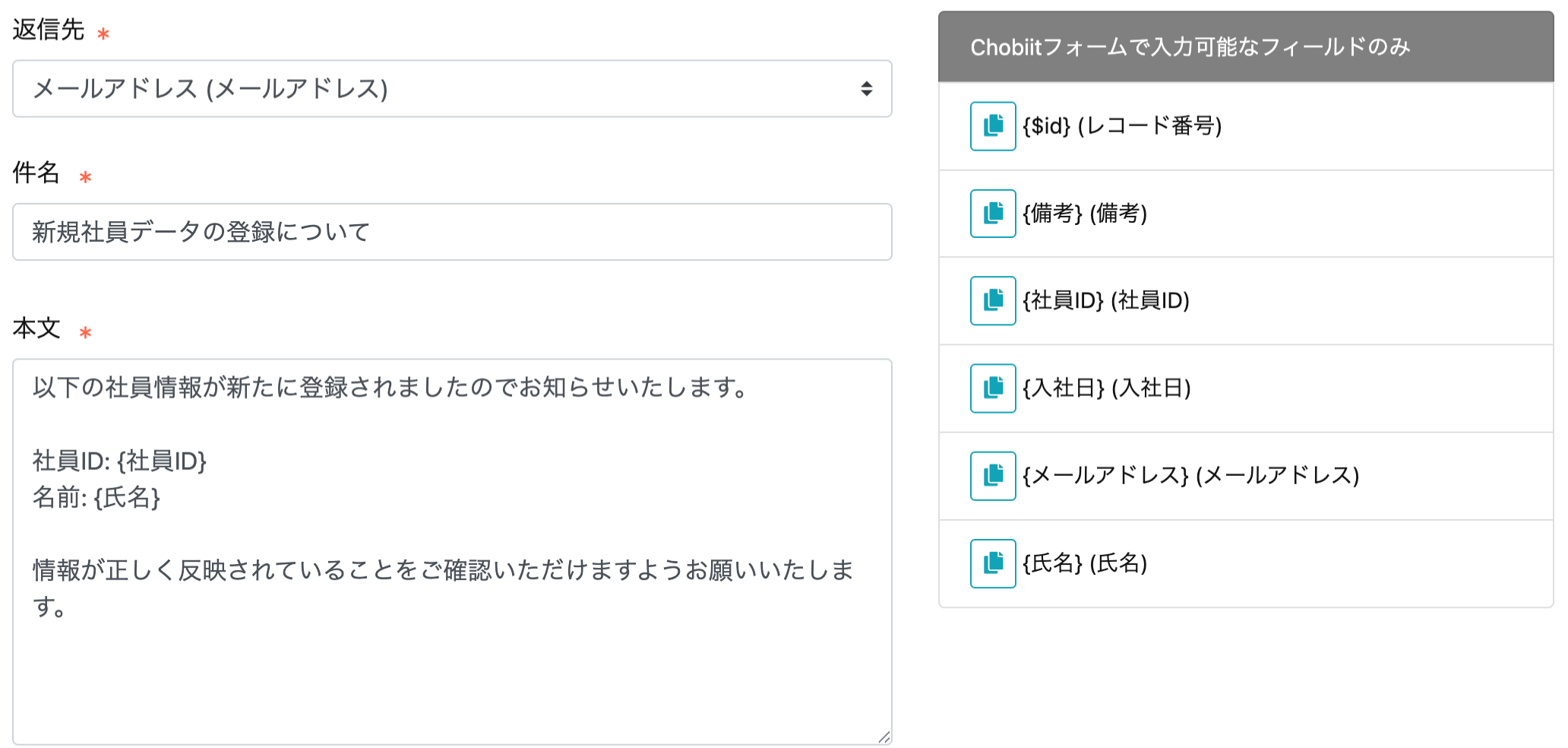
返信先
返信先のメールアドレスを指定するフィールドを設定します。(対応フィールドタイプ:文字列(1行))
こちらで指定したメールアドレスへメールが送信されます。
件名
メールの件名を指定します。
本文
本文を指定します。
「Chobiitフォームで入力可能なフィールドのみ」のコピーボタンからコピーを�おこない、任意の箇所にペーストすることで、フィールドの値をメール本文に反映させることができます。
コピーした値は{フィールド名}という形式で表示されます。
(例)本文のサンプル
以下の社員情報が新たに登録されましたのでお知らせいたします。
社員ID: {社員ID}
名前: {氏名}
情報が正しく反映されていることをご確認いただけますようお願いいたします。
(例)上の本文設定に対して、社員ID: 12345、氏名: 山田太郎 という値が入力されている場合の返信メール本文
以下の社員情報が新たに登録されましたのでお知らせいたします。
社員ID: 12345
名前: 山田太郎
情報が正しく反映されていることをご確認いただけますようお願いいたします。
アンケート回答の多重回答禁止制御機能
外部公開アプリをアンケートとして利用したい場合において、同じユーザーの複数回答を禁止するための機能です。
※ブラウザを変更した場合、複数回答が可能となります。簡易的な機能としてご利用ください。
複数回答を禁止する(無期限)
期限を設定せずアンケートの複数回答を禁止する場合は無期限を選択します。
複数回答を禁止する(期限を設定する)
期限を設定してアンケートの複数回答を禁止する場合は期間指定を選択し、回答制限を適用する日数を設定します。
設定可能な期間は1日 〜 365日(1年)までです。
期限日を更新したい場合は、日数を消して再度入力し保�存してください。
レコードの簡易保存機能
Chobiitユーザーがレコードを登録する際、一時的にレコード内容を保存をする機能です。
こちらの設定を有効にすると、レコード追加画面の「保存ボタン」の横に一時保存ボタンが表示されます。
一時保存ボタンの名称を変更することも可能です。
- 一時保存ボタンの名称の最大文字数は20文字です。

データはブラウザに保存されるため、別のブラウザでは保存内容を利用できないことに注意してください。